
สารบัญ:
- ผู้เขียน John Day [email protected].
- Public 2024-01-30 13:03.
- แก้ไขล่าสุด 2025-01-23 15:12.


Blynk คืออะไรและทำงานอย่างไร ชมวิดีโอแคมเปญของพวกเขา !
ขั้นแรก คุณสามารถตั้งโปรแกรม NodeMCU ด้วย Arduino IDE ได้จากวิดีโอด้านบน
นี่คือการเขียนบทช่วยสอนสำหรับการตั้งค่า:
เสบียง
- เขียงหั่นขนม
- NodeMCU สองตัว 1.0
- Arduino Uno หรือประเภทอื่น ๆ
- จัมเปอร์
- สายไฟ USB
ขั้นตอนที่ 1: นี่คือภาพรวม

ที่ 1 - ดาวน์โหลดแอปพลิเคชั่น Blynk
ครั้งที่สอง เพิ่มอุปกรณ์ของคุณตามที่แสดงในวิดีโอและคัดลอก Authentication Token ที่สร้างขึ้นสำหรับอุปกรณ์ของเราเนื่องจากเราจะใช้ในภายหลังในรหัส
- ในโครงการนี้ เรากำลังตั้งค่าอุปกรณ์ NodeMCU สองเครื่องและเชื่อมต่อกับเครือข่าย oue WiFi จากนั้นเริ่มส่งข้อมูล (จำนวนเต็ม/อักขระ) จาก NodeMCU 1 ถึง NodeMCU 2
- นอกจากนี้ เราจะเชื่อมต่อ Arduino UNO กับ NodeMCU 2 ผ่านการสื่อสารแบบอนุกรมแบบมีสาย
- ข้อมูลที่ได้รับจาก NodeMCU 1 จะถูกส่งไปยัง Arduino UNO ในตอนท้าย และเราสามารถใช้ซิงเกิ้ลนี้เพื่อสลับ LED หรือสิ่งอื่นใด
- เราจะแสดงบนแอพพลิเคชั่น Blynk ไม่ว่าไฟ LED จะติดหรือดับ
ขั้นตอนที่ 2: รหัส NodeMCU 1

ไม่จำเป็นต้องเดินสายสำหรับ Node MCU 1 เนื่องจากจะเชื่อมต่อกับ wifi และเพียงแค่ส่ง "1" หรือ "0" ที่เราต้องการคือ Authentication Token ที่เราสร้างขึ้น
LED ในตัว D2 ใช้เป็นตัวบ่งชี้สำหรับการเชื่อมต่อ WiFi ที่ประสบความสำเร็จ
แล้วเริ่มเขียนโค้ดด้านบน
ขั้นตอนที่ 3: NodeMCU 2 + รหัส Arduino


NodeMCU 2 - เราใช้ D7 เป็น RX และ D8 เป็น TX ในตัว LED ใน D13 ใช้เป็นตัวบ่งชี้
Arduino - เราใช้ Pin 8 เป็น RX และ Pin 9 เป็น TX
การเดินสายไฟ:
- D7 ใน NodeMCU เพื่อตรึง 9 ใน Arduino
- D8 ใน NodeMCU ถึง Pin 8 ใน Arduino
- VIN ใน NodeMCU ถึง 5V ใน Arduino
- GND ใน NodeMCU ถึง GND ใน Arduino (Common Ground)
หลังจากตั้งค่าการเชื่อมต่อทั้งหมดแล้ว โปรดเริ่มดาวน์โหลดโค้ดด้านบนใน NodeMCU 2
ขั้นตอนที่ 4: รหัส Arduino


นี่คือรหัสที่จำเป็นในการรับข้อมูลจาก NodeMCU 2 ถึง Arduino
คุณสามารถเชื่อมต่อ LED กับ Pin 13
แนะนำ:
Hoe Maak Je Een Eigen เซิร์ฟเวอร์ Minecraft Windows (NL): 6 ขั้นตอน

Hoe Maak Je Een Eigen Minecraft Server Windows (NL): ก่อนอื่น เซิร์ฟเวอร์ Minecraft สำหรับผู้เริ่มต้น Om je เซิร์ฟเวอร์ altijd ออนไลน์ te houden moet je คอมพิวเตอร์ waarop je de เซิร์ฟเวอร์ draait ook altijd ออนไลน์ zijn.2. เซิร์ฟเวอร์ zal RAM geheugen gebruiken (0,5GB ก่อนอื่น)
เซิร์ฟเวอร์ Minecraft Spigot: 8 ขั้นตอน

เซิร์ฟเวอร์ Minecraft Spigot: เซิร์ฟเวอร์ Minecraft Spigot เหมาะอย่างยิ่งหากคุณต้องการเพิ่มปลั๊กอินในเซิร์ฟเวอร์ของคุณ ชุมชน Spigot มีขนาดใหญ่มากและมีปลั๊กอินฟรีมากมาย การเรียกใช้เซิร์ฟเวอร์ Minecraft นั้นฟรีหากคุณโฮสต์เซิร์ฟเวอร์ด้วยตัวเอง หากคุณเลือกที่จะโฮสต์บน ow
The OreServer - Raspberry Pi เซิร์ฟเวอร์ Minecraft โดยเฉพาะพร้อมไฟ LED แสดงสถานะ: 9 ขั้นตอน (พร้อมรูปภาพ)

The OreServer - เซิร์ฟเวอร์ Minecraft สำหรับ Raspberry Pi โดยเฉพาะพร้อมตัวบ่งชี้ผู้เล่น LED: กรกฎาคม 2020 อัปเดต - ก่อนที่คุณจะเริ่มในโครงการนี้ โปรดทราบว่ามีการเปลี่ยนแปลงและอัปเดตมากมายในเครื่องมือซอฟต์แวร์ต่างๆ ที่ฉันใช้สร้างมากกว่าสองรายการ ปีที่แล้ว เป็นผลให้หลายขั้นตอนไม่ทำงานตามที่เขียนอีกต่อไป
Neopixels ที่ควบคุมด้วยสมาร์ทโฟน (แถบ LED) พร้อมแอป Blynk ผ่าน WiFi: 6 ขั้นตอน

Neopixels ที่ควบคุมด้วยสมาร์ทโฟน (LED Strip) พร้อมแอป Blynk ผ่าน WiFi: ฉันสร้างโปรเจ็กต์นี้หลังจากที่ได้รับแรงบันดาลใจจากนีโอพิกเซลที่ควบคุมด้วยสมาร์ทโฟนในบ้านเพื่อน แต่เขาถูกซื้อโดยร้านค้า ฉันคิดว่า "มันยากแค่ไหนที่จะสร้างของฉันเอง มันจะถูกกว่ามากด้วย!"นี่คือวิธีการ หมายเหตุ: ฉันถือว่าคุณชอบ
เซิร์ฟเวอร์ Blynk Sur Raspberry Pi: 6 ขั้นตอน
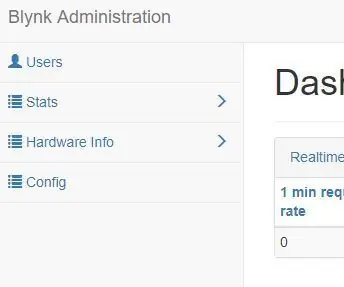
เซิร์ฟเวอร์ Blynk Sur Raspberry Pi: Blynk est un service génial permettant de contr&ler les entréacute;es/sorties de beaucoup de matériels (Arduino, raspberryPi, Teensy…) via une appli smartphone ou du codeut arduino aussin pe ผู้ใช้งาน les capteurs du
